Com iniciar sessió i començar a comerciar amb Crypto a Crypto.com
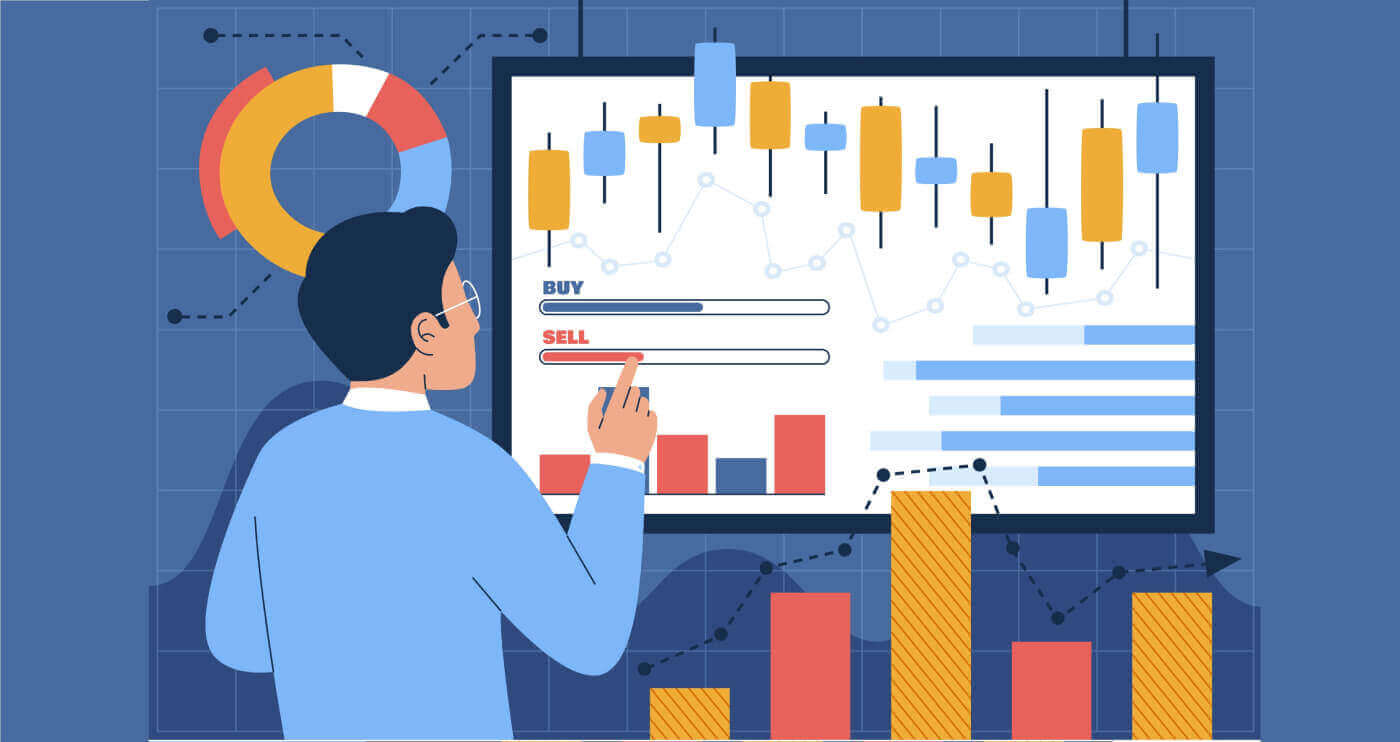
- Llenguatge
-
English
-
العربيّة
-
简体中文
-
हिन्दी
-
Indonesia
-
Melayu
-
فارسی
-
اردو
-
বাংলা
-
ไทย
-
Tiếng Việt
-
Русский
-
한국어
-
日本語
-
Español
-
Português
-
Italiano
-
Français
-
Deutsch
-
Türkçe
-
Nederlands
-
Norsk bokmål
-
Svenska
-
Tamil
-
Polski
-
Filipino
-
Română
-
Slovenčina
-
Zulu
-
Slovenščina
-
latviešu valoda
-
Čeština
-
Kinyarwanda
-
Українська
-
Български
-
Dansk
-
Kiswahili
Com iniciar sessió al vostre Crypto.com
Com iniciar sessió al vostre compte de Crypto.com (lloc web)
1. Aneu al lloc web Crypto.com i, a la part superior dreta, trieu [Iniciar sessió]. 2. Introduïu el vostre correu electrònic i contrasenya i feu clic a [Iniciar sessió].
2. Introduïu el vostre correu electrònic i contrasenya i feu clic a [Iniciar sessió]. O podeu escanejar per iniciar sessió a l'instant obrint l' [aplicació Crypto.com].

3. Introduïu el vostre 2FA i premeu [Continua] .

4. Després d'això, podeu utilitzar correctament el vostre compte de Crypto.com per operar.

Com iniciar sessió al vostre compte de Crypto.com (aplicació)
1. Has d'anar a [ App Store ] o [ Google Play Store ] i cercar amb la tecla [ Crypto.com ] per trobar aquesta aplicació. A continuació, instal·leu l' aplicació Crypto.com al vostre dispositiu mòbil. 2. Després d'instal·lar i iniciar l'aplicació. Inicieu la sessió a l'aplicació Crypto.com mitjançant la vostra adreça de correu electrònic i, a continuació, toqueu [Iniciar sessió al compte existent]. 3. Després d'iniciar sessió amb el vostre correu electrònic, comproveu el vostre correu electrònic si hi ha un enllaç de confirmació per continuar. 4. Un cop feta la confirmació, heu iniciat sessió correctament al vostre compte de Crypto.com.



He oblidat la meva contrasenya del compte de Crypto.com
Podeu restablir la contrasenya del vostre compte al lloc web o a l'aplicació Crypto.com.1. Aneu al lloc web Crypto.com i feu clic a [Iniciar sessió].

2. A la pàgina d'inici de sessió, feu clic a [He oblidat la contrasenya].
*Tingueu en compte que la funció de retirada del vostre compte es desactivarà durant les primeres 24 hores un cop es restableixi la contrasenya correctament.
 3. Introduïu el vostre correu electrònic, feu clic a [Enviar] i rebreu un correu electrònic amb instruccions sobre com restablir la vostra contrasenya en pocs minuts.
3. Introduïu el vostre correu electrònic, feu clic a [Enviar] i rebreu un correu electrònic amb instruccions sobre com restablir la vostra contrasenya en pocs minuts. 
Preguntes freqüents (FAQ)
Què és l'autenticació de dos factors?
L'autenticació de dos factors (2FA) és una capa de seguretat addicional per a la verificació del correu electrònic i la contrasenya del vostre compte. Amb 2FA habilitat, haureu de proporcionar el codi 2FA quan realitzeu determinades accions a la plataforma Crypto.com NFT.
Com funciona TOTP?
Crypto.com NFT utilitza una contrasenya única basada en el temps (TOTP) per a l'autenticació de dos factors, que consisteix a generar un codi temporal i únic de 6 dígits* que només és vàlid durant 30 segons. Haureu d'introduir aquest codi per dur a terme accions que afectin els vostres actius o informació personal a la plataforma.
*Si us plau, tingueu en compte que el codi només ha de constar de números.
Com puc configurar 2FA al meu compte Crypto.com NFT?
1. A la pàgina "Configuració", feu clic a "Configura 2FA" a "Seguretat". 
2. Escaneja el codi QR amb una aplicació d'autenticació o copia el codi a l'aplicació per afegir-lo manualment. A continuació, fes clic a "Continua amb la verificació".
Els usuaris hauran d'instal·lar aplicacions d'autenticació com Google Authenticator o Authy per configurar 2FA.
3. Introduïu el codi de verificació, que s'enviarà a la vostra bústia d'entrada de correu electrònic i es mostrarà a l'aplicació d'autenticació. Feu clic a "Enviar".  4. Un cop finalitzada la configuració, veureu un missatge de confirmació.
4. Un cop finalitzada la configuració, veureu un missatge de confirmació.
Tingueu en compte que la 2FA configurada al vostre compte Crypto.com NFT és independent de la configurada per als vostres comptes en altres productes de l'ecosistema Crypto.com.
Quines accions estan protegides per 2FA?
Un cop habilitat 2FA, les accions següents realitzades a la plataforma Crypto.com NFT requeriran que els usuaris introdueixin el codi 2FA:
Llista NFT (2FA es pot desactivar opcionalment)
Accepta ofertes d'ofertes (2FA es pot desactivar opcionalment)
Activa 2FA
Sol·licita el pagament
iniciar Sessió
Restablir la contrasenya
Retirar NFT
Tingueu en compte que la retirada de NFT requereix una configuració obligatòria de 2FA. En habilitar 2FA, els usuaris s'enfrontaran a un bloqueig de retirada de 24 hores per a tots els NFT dels seus comptes.
Com puc restablir el meu 2FA?
Si perdeu el vostre dispositiu o no teniu accés a la vostra aplicació d'autenticació, haureu de contactar amb el nostre servei d'atenció al client.
Un cop revocada la vostra 2FA, el sistema invalidarà la vostra clau d'autenticació anterior. La secció 2FA de la pestanya "Seguretat" a "Configuració" tornarà al seu estat no configurat, on podeu fer clic a "Configura 2FA" per tornar a configurar 2FA.
Com començar a negociar a Crypto.com
Com negociar Spot a Crypto.com (lloc web)
Un comerç al comptat és una transacció senzilla entre un comprador i un venedor per negociar al tipus de mercat actual, conegut com el preu al comptat. El comerç té lloc immediatament quan la comanda s'ha complert.1. Obriu el lloc web Crypto.com i inicieu sessió al vostre compte.
Feu clic a [Comerç] i trieu [Spot] .

2. Feu clic a qualsevol criptomoneda que vulgueu operar a la pàgina d'inici per anar directament a la pàgina de negociació spot corresponent.

3. Ara us trobareu a la interfície de la pàgina de negociació.


- Volum de negociació de la parella comercial en 24 hores.
- Venda llibre de comandes.
- Comprar llibre de comandes.
- Gràfic de candeleras i profunditat del mercat.
- Tipus d'ordre: Límit/Mercat/Stop-límit/OCO (Un-Cancel·la-L'altre)
- Comprar i vendre criptomonedes.
- Història comercial.
- Detalls de la cartera.
- Balanç/Posicions/Comandes obertes/Comandes activades/Historial de comandes/Historial de comerç/Bots actius.
Aneu a la secció de compra i venda (6) per comprar BTC i introduïu el preu i l'import de la vostra comanda. Feu clic a [Comprar BTC] per completar la transacció.

- El preu predeterminat a l'ordre límit és l'últim preu al qual es va negociar.
- Els percentatges que es mostren a continuació fan referència a la proporció d'una moneda que heu de comprar l'altra moneda.
Com negociar Spot a Crypto.com (aplicació)
1. Inicieu sessió a la vostra aplicació Crypto.com i feu clic a [Comerç] per anar a la pàgina de comerç al comptat.
2. Feu clic a [Comprar] per anar a la pàgina de criptomoneda.

3. Seleccioneu la criptomoneda que voleu comprar i comerciar.

4. Introduïu l'import que voleu comprar i feu clic a [Afegeix un mètode de pagament] per completar la transacció.

5. O podeu fer clic a [Crypto] per pagar la criptomoneda que heu escollit i, a continuació, feu clic a [Comprar].
 Podeu seguir els mateixos passos per vendre BTC o qualsevol altra criptomoneda escollida seleccionant la pestanya [Vendre] .
Podeu seguir els mateixos passos per vendre BTC o qualsevol altra criptomoneda escollida seleccionant la pestanya [Vendre] .
Què és la funció Stop-Limit i com utilitzar-la
Què és una ordre stop-limit?
Una ordre límit amb un preu de parada i un preu límit es coneix com a ordre de límit de parada. L'ordre límit s'introduirà al llibre d'ordres un cop s'hagi arribat al preu de parada. L'ordre límit es durà a terme quan s'arribi al preu límit.Preu d'aturada: s'executarà una ordre d'aturada límit per comprar o vendre l'actiu al preu límit o superior quan el preu de l'actiu arribi al preu d'aturada.
Preu límit: el preu seleccionat, o fins i tot un de vegades superior, al qual es realitza l'ordre stop limit.
Tant els preus límit com els de parada es poden establir al mateix cost. Però el preu de parada de l'ordre de venda hauria de ser una mica més alt que el preu màxim. Gràcies a aquesta diferència de preu es crearà un diferencial de preu segur entre els temps d'execució i d'execució de l'ordre. Per a l'ordre de compra, el preu de parada es pot establir una mica per sota del preu límit. A més, disminuirà la possibilitat que la seva comanda no es compleixi.
Tingueu en compte que la vostra ordre s'executarà com a ordre límit sempre que el preu de mercat arribi al vostre preu límit. És possible que la vostra comanda no s'omplirà mai si establiu els límits d'obtenció de beneficis o d'aturada de pèrdues massa baixos o massa alts, respectivament, perquè el preu de mercat mai no podrà assolir el preu límit que heu especificat.
Com funciona una ordre stop-limit?
 El preu actual és de 2.400 (A). Podeu establir el preu d'aturada per sobre del preu actual, com ara 3.000 (B), o per sota del preu actual, com ara 1.500 (C). Un cop el preu pugi a 3.000 (B) o baixi a 1.500 (C), s'activarà l'ordre stop-limit i l'ordre límit es col·locarà automàticament al llibre de comandes.
El preu actual és de 2.400 (A). Podeu establir el preu d'aturada per sobre del preu actual, com ara 3.000 (B), o per sota del preu actual, com ara 1.500 (C). Un cop el preu pugi a 3.000 (B) o baixi a 1.500 (C), s'activarà l'ordre stop-limit i l'ordre límit es col·locarà automàticament al llibre de comandes.
Nota:
El preu límit es pot establir per sobre o per sota del preu d'aturada tant per a les comandes de compra com per a les de venda. Per exemple, es pot col·locar un preu d'aturada B juntament amb un preu límit inferior B1 o un preu límit superior B2.
Una ordre límit no és vàlida abans que s'activi el preu de parada, fins i tot quan s'arriba al preu límit abans que el preu de parada.
Quan s'arriba al preu d'aturada, només indica que una ordre límit està activada i s'enviarà al llibre de comandes, en lloc d'omplir l'ordre límit immediatament. L'ordre límit s'executarà segons les seves pròpies regles.
Com puc fer una comanda stop-limit a Crypto.com?
1. Inicieu sessió al vostre compte de Crypto.com i aneu a [Comerç]-[Spot] . Seleccioneu [Comprar] o [Vendre] i, a continuació, feu clic a [Aturar el límit].

2. Introduïu el preu d'activació, el preu límit i la quantitat de cripto que voleu comprar. Feu clic a [Comprar BTC] per confirmar els detalls de la transacció.
Com puc veure les meves comandes de limitació de límit?
Un cop hagis enviat les comandes, pots veure i editar les teves comandes stop-limit anant a la secció (8) i fent clic a [Obrir comandes].

Per veure les comandes executades o cancel·lades, aneu a la pestanya [ Historial de comandes ]. 
Preguntes freqüents (FAQ)
Què és una ordre límit
Una comanda col·locada al llibre de comandes a un preu límit determinat es coneix com a ordre límit. No es portarà a terme com una ordre de mercat immediatament. Més aviat, només si el preu de mercat arriba al vostre preu límit (o superior) s'omplirà l'ordre límit. Per tant, podeu comprar a un preu més baix o vendre a un preu més gran que el preu vigent mitjançant una ordre límit.Suposem, per exemple, que el preu actual de Bitcoin és de 50.000 i establiu una ordre límit per comprar 1 BTC a 60.000 USD. Com que aquest és un preu millor que el que heu col·locat (60.000 USD), la vostra ordre límit s'executarà immediatament a 50.000 USD.
Què és l'ordre de mercat
Quan feu una ordre per a una ordre de mercat, s'executa immediatament al tipus vigent. Es pot utilitzar per fer comandes tant de compres com de vendes. Es pot fer una ordre de compra o venda de mercat seleccionant [Quantitat] o [Total]. Podeu introduir l'import explícitament, per exemple, si voleu comprar una determinada quantitat de Bitcoin. Tanmateix, podeu utilitzar [Total] per fer la comanda de compra si voleu comprar BTC amb una quantitat específica de diners, com ara 10.000 USDT.
Com veure la meva activitat de comerç al comptat
Podeu veure les vostres activitats comercials al comptat des del tauler Comandes i posicions a la part inferior de la interfície de negociació. Simplement canvieu entre les pestanyes per comprovar l'estat de la vostra comanda oberta i les ordres executades prèviament. 1. Comandes obertes
Sota el toc [Obrir comanda], podeu veure els detalls de la vostra comanda oberta, com ara:
- Hora de comanda.
- Instrument de comanda.
- Comanda de la part.
- Preu de comanda.
- Quantitat de comanda.
- Total.
- Quota.
- Moneda de la tarifa.
- Tipus de tarifa.
- Identificador de comanda.
- Identificació comercial.

2. Historial de comandes
L'historial de comandes mostra un registre de les vostres comandes omplertes i no emplenadas durant un període determinat. Podeu veure els detalls de la comanda, com ara:- Hora de comanda.
- Instrument de comanda.
- Comanda de la part.
- Preu de comanda.
- Quantitat de comanda.
- Condició del disparador.
- Comanda completada.
- Ordre restant.
- Preu mitjà.
- Valor de la comanda.
- Identificador de comanda.
- Ordre de marge.
- Estat.

3. Historial de transaccions
L'historial comercial mostra un registre de les vostres comandes coincidents durant un període de temps determinat. També podeu consultar les tarifes comercials i la vostra funció (creador de mercat o prenent).
Per veure l'historial de transaccions, utilitzeu el filtre per personalitzar la data i feu clic a [Cerca] .

- Llenguatge
-
ქართული
-
Қазақша
-
Suomen kieli
-
עברית
-
Afrikaans
-
Հայերեն
-
آذربايجان
-
Lëtzebuergesch
-
Gaeilge
-
Maori
-
Беларуская
-
አማርኛ
-
Туркмен
-
Ўзбек
-
Soomaaliga
-
Malagasy
-
Монгол
-
Кыргызча
-
ភាសាខ្មែរ
-
ລາວ
-
Hrvatski
-
Lietuvių
-
සිංහල
-
Српски
-
Cebuano
-
Shqip
-
中文(台灣)
-
Magyar
-
Sesotho
-
eesti keel
-
Malti
-
Македонски
-
забо́ни тоҷикӣ́
-
नेपाली
-
ဗမာစကာ
-
Shona
-
Nyanja (Chichewa)
-
Samoan
-
Íslenska
-
Bosanski
-
Kreyòl


